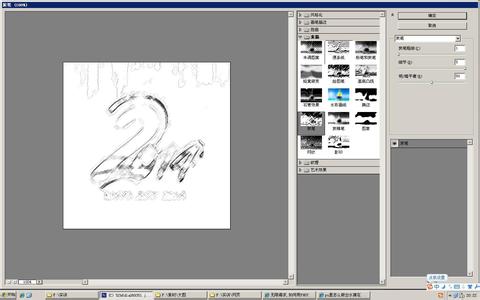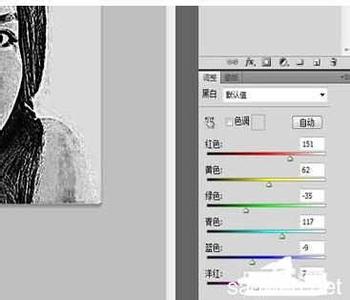发布时间:2018年04月10日 20:43:32分享人:晚風傳吣倳来源:互联网23
s的软件在现在有很多人在使用,而且做出来的图效果不错。你知道ps怎样将照片变成素描效果吗?今天跟着小编一起学习ps将照片变成素描效果方法,希望对你有帮助。
ps将照片变成素描效果方法
这是没有处理的原照片素材,如图所示
打开Ps插入图片,执行去色,亮度降低/对比度增加,如图所示
复制背景层(Ctrl+J),选定背景层,执行滤镜-风格-查找边缘,如图所示
再进行锐化,然后将图层模式改为叠加,如图所示
新建一图层,填充白色,添加杂色,如图所示
再进行动感模糊,然后将图层模式改为正片叠底,如图所示

图片素描的效果图就做出来了,如图所示
爱华网本文地址 » http://www.aihuau.com/a/248661/712243656.html
更多阅读

s的软件在人们的生活中经常用的,主要用来修图。那你知道ps怎样把人物图片变成素描效果吗?今天跟着小编一起学习xx,希望对你有帮助。ps把人物图片变成素描效果方法在PS里打开图片图片去色,图像》调整》去色(快捷键:shift+ctrl+U)

现在科技发展很快,ps软件也在快速发展。很多人习惯用ps把图片变成素描,你想学吗?今天跟着小编一起学习ps把图片变成素描的步骤,希望对你有帮助。ps把图片变成素描的步骤首先打开photoshop软件,选择“文件”——“打开”,打开需要处理的
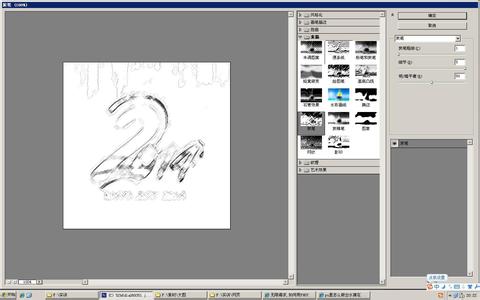
现在人们普遍喜欢把彩图变成素描画,用的还是ps。那你知道怎么做吗?今天跟着小编一起学习ps把彩图变成素描黑白图的步骤,希望对你有帮助。ps把彩图变成素描黑白图的步骤首先我们打看一张美女照片。然后选择图像——调整——去色(C
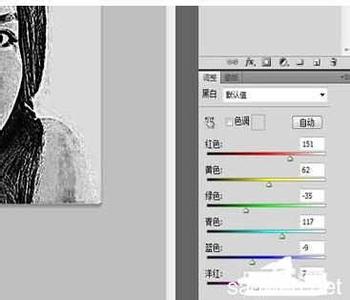
s的软件现在有很多人运用,有些人喜欢把人物变成素描画。你想知道怎么做吗?今天跟着小编一起学习ps把人物变成素描画的步骤,希望对你有帮助。ps把人物变成素描画的步骤首先我们打开一张要制作的图片,右键图层选择复制一张图层。点

素描是美术的一种技巧,很多人都喜欢这种效果,而且还用ps来制作。那你知道ps如何将风景照片变成素描效果吗?今天跟着小编一起学习xx,希望对你有帮助。ps将风景照片变成素描效果的步骤在ps软件中,先打开素材,然后再复制一个出来,如图所示

 爱华网
爱华网